En av de tingene Apple diskuterte og demoedet under sin Worldwide Developers Conference i juni var en ny funksjon, Control Center, som kommer i iOS 7. Denne funksjonen er første gang Apple har hentet rask tilgang til ofte brukte enhetsinnstillinger. Når iOS 7 er utgitt i høst, kan brukerne sveipe opp fra bunnen av en hvilken som helst skjerm for å aktivere Control Center og deretter bytte til Bluetooth, Wi-Fi og skjermrotasjon, samt mange flere innstillinger og funksjoner.
Android har ingen mangel på metoder for tilgang til enhetsinnstillinger fra hvilken som helst skjerm, men det hindrer ikke utviklere fra å bli kreative. En slik utvikler, Hei verktøystudio, har besluttet å ta iOS 7s kontrollsenter og ta det med til Android (klikk her for å laste ned). Som dekket av Addictive Tips, er du bare noen få minutter unna å ha litt iOS 7 på enheten din før iOS-brukere har det.

Den gratis appen ser ut og fungerer akkurat som iOS 7s kontrollsenter, med tillegg av noen få ekstra funksjoner. Når du har installert appen, slår du på tjenesten og justerer hvor du vil ha pilen (ikonet du berører for å aktivere tjenesten) som skal plasseres. Hvis du har problemer med å se pilen, må du sørge for å justere høyden. Jeg var ikke i stand til å se pilen - enn si aktivere den - i grunnlinjens 5dp-innstilling.
Når du vil ha tilgang til Control Center, klikker du bare på og trykker på pilen til enheten vibrerer (forutsatt at du fortsatte å vibrere i innstillingene) og deretter skyve fingeren opp. Du kan få tilgang til Kontrollsenter fra hvilken som helst skjerm på Android-enheten din, inkludert låseskjermbildet.
Når den er trukket opp, kan du trykke for å bytte til flymodus, Wi-Fi, Bluetooth, mobildata og rotasjonslås. Også tilstede er en lysstyrkekontroll, komplett med automatisk lysstyrkeveksling og volum og profilinnstillinger. Langs bunnen av displayet finner du rask tilgang til en lommelykt, en klokkeapp, en kalkulator, kameraet og et Mailbox-lignende ikon. Det siste ikonet tar deg ikke til innboksen din, men i stedet til en side som etterligner Apples Game Center og presenterer spill for å laste ned.
Skulle du få problemer med snarveiene på bunnen, ikke å starte en app, trykker du på og holder inne ikonet for å velge appen du vil at den skal starte. Jeg måtte stille Klokke-appen på Nexus 4, med alle andre snarveier som fungerte uten ytterligere tinkering.
For å lukke kontrollpanelet, dra pilen øverst i vinduet ned til bunnen av skjermen. Hvis du bruker knappene bak eller hjemme, vil det ikke gjemme det.
(Via vanedannende tips)



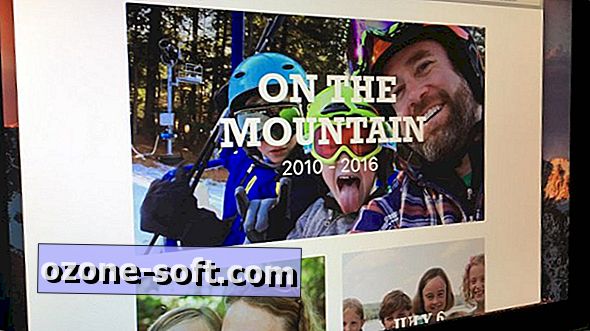









Legg Igjen Din Kommentar